Supprimer Matrix virus (Guide de suppression) - Mise à jour Nov 2018
Guide de suppression de virus Matrix
Quel est Le rançongiciel Matrix?
Le Rançongiciel Matrix élève le niveau
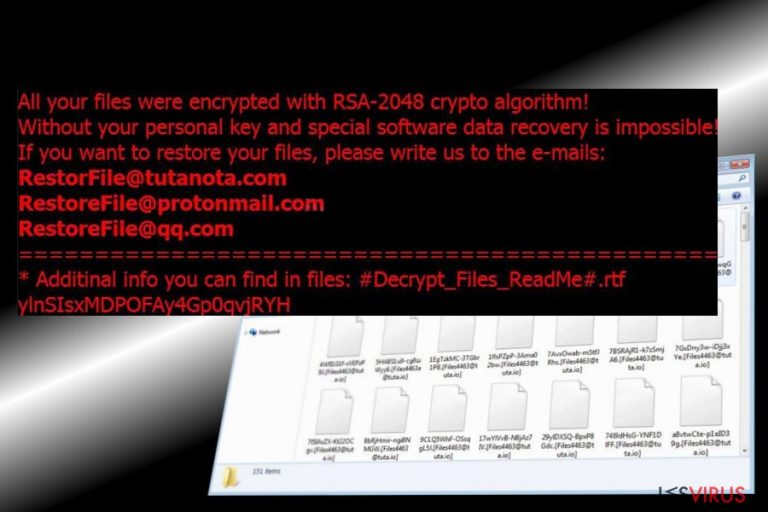
Le virus Matrix, aussi appelé le rançongiciel matrix9643@yahoo.com , fonctionne comme un crypto-Trojan. Il a été repéré par les chercheurs en logiciels malveillants le 1er décembre 2016. Le nom du virus est inspiré du thème du film Matrix et vise les utilisateurs anglais et russophones, car la note de rançon qu'il enregistre sur le système informatique est écrite en premier en russe, puis en langue anglaise.
La note de rançon s'intitule matrix-readme.rtf, et il commande aux victimes de contacter les escrocs par le moyen d'adresses mail fournies: matrix9643@yahoo.com ou redtablet9643@yahoo.com. Il diffère certainement de ces virus qui fournissent simplement l'adresse Bitcoin des criminels et les liens pour obtenir cette monnaie virtuelle. De plus, les scammeurs utilisent un compte de messagerie Yahoo, considéré comme non sécurisé (par les scammeurs).
Dès que ce maliciel compromet un ordinateur, les fichiers personnels deviennent inaccessibles, car le virus les déforme au niveau de la structure. En d'autres termes, le virus applique le cryptage AES + RSA pour les rendre inaccessibles pour l'utilisateur et supprime également les noms des fichiers originaux qu'il remplace avec extension .matrix.
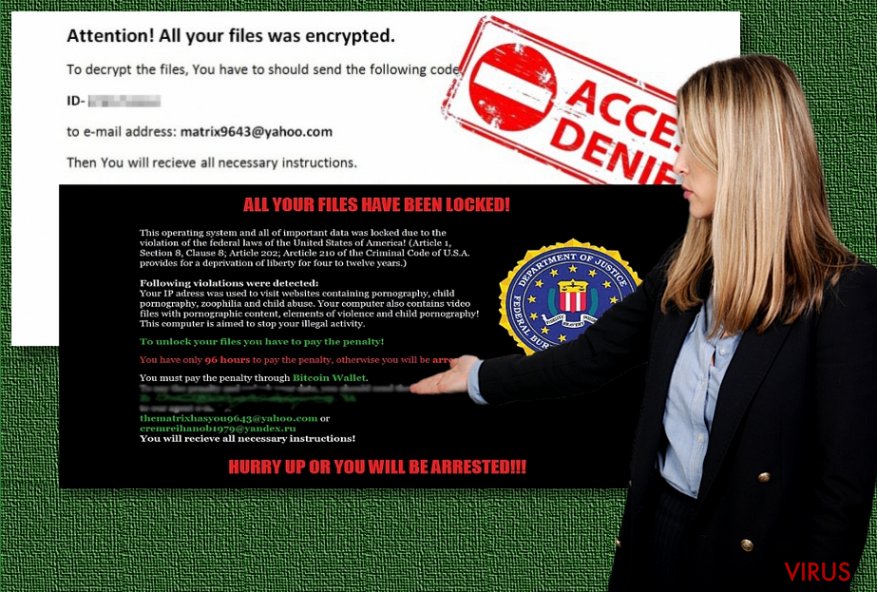
Si vous recherchez un outil de décryptage Matrix, vous devez savoir qu'il n'y en a actuellement aucun. Il est extrêmement difficile de décrypter les fichiers sans connaître la clé de décryptage, et c'est la raison pour laquelle les développeurs de ce rançongiciel font tout leur possible pour la cacher aux utilisateurs.
Généralement, ils transfèrent simplement la clé de décryptage sur leurs serveurs afin que la victime ne puisse pas l'atteindre. Ils offrent cette clé en échange de la rançon, mais il y a plein de raisons pour lesquelles vous ne devriez pas la payer. La raison principale pour laquelle vous ne devez pas dépenser votre argent est que les créateurs des logiciels malveillants ont tendance à ne pas fournir d'outils de décryptage une fois qu'ils ont reçu la rançon.
Pourquoi le feraient-ils? Ils ont juste besoin de votre argent, et ils ne se soucient pas de vous ni de vos fichiers. Par conséquent, nous vous conseillons de ne pas débourser de l'argent aux cybercriminels, mais plutôt de supprimer le virus rançongiciel Matrix sans plus tarder. Vous pouvez utiliser des outils anti-logiciels malveillants, tels que FortectIntego ou Malwarebytes, pour l'élimination de ce rançongiciel.
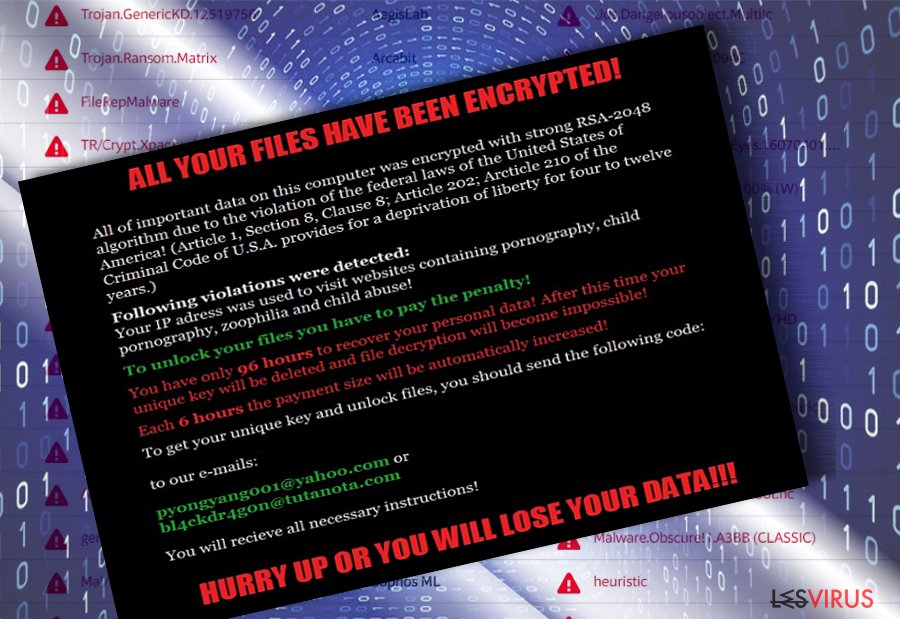
Nous vous suggérons de créer une sauvegarde des données cryptées et de les garder en toute sécurité jusqu'à ce que quelqu'un publie un outil de décryptage gratuit – si vous avez entendu parler de l'exemple de TeslaCrypt ou de PrincessLocker , vous comprenez probablement qu'il est possible de décrypter les fichiers une fois qu'ils sont cryptés; Cependant, les inverseurs de logiciels malveillants doivent consacrer beaucoup de temps pour créer les décrypteurs de logiciels malveillants, alors soyez patient !
Les Variantes de ce rançongiciel
TheMatrixHasYou ransomware. Une autre version du malware Matrix est apparue récemment et semble être similaire à la version initiale du virus. Tout comme le virus matrix9643@yahoo.com, il transforme les fichiers en données sans valeur. Il convertit des documents, des photos, des bases de données, des présentations, des vidéos et d'autres fichiers que la victime conserve dans l'ordinateur en fichiers inutiles qui occupent de l'espace, mais ne peuvent être utilisés en aucune façon.
La seule différence notable entre la version initiale du rançongiciel et le virus TheMatrixHasYou est que ce dernier fournit des courriels de contact différents : TheMatrixHasYou9643@yahoo.com et noliberty9643@yahoo.com, et laisse des informations sur l'attaque dans .MATRIX-KEY Fichier .RTF. Cette version est également très dangereuse, et actuellement, il n'y a pas d'antidote pour son poison.
Si vos fichiers ont été cryptés, vous devez les restaurer à partir d'une sauvegarde ou rester patient jusqu'à ce que les ingénieurs en matière d'inversement de la programation des logiciels malveillants découvrent un moyen de le cracker et de créer un décrypteur gratuit. En attendant, supprimez le logiciel malveillant Matrix pour protéger votre PC d'autres logiciels malveillants éventuels.
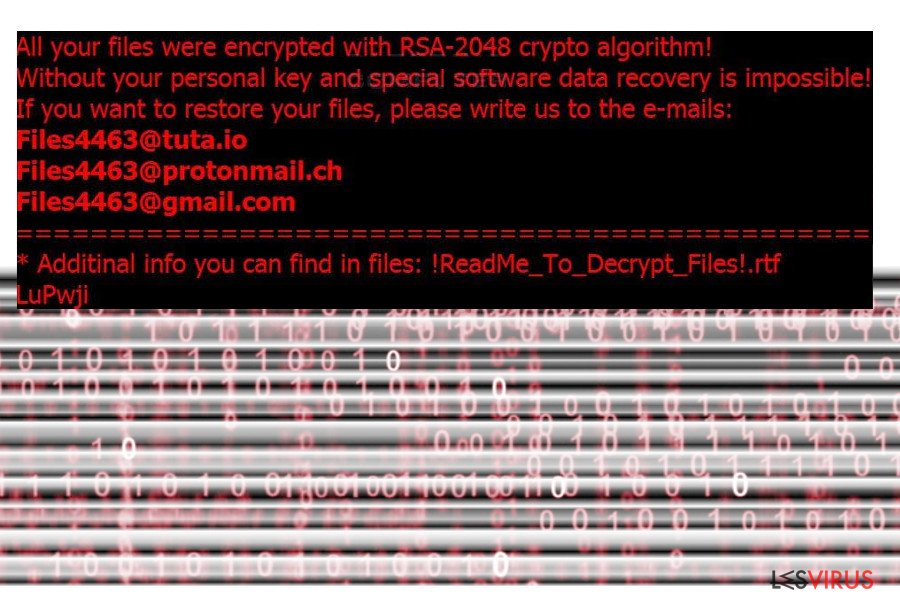
Mise à jour de Mars 2017 : Matrix terrorise les utilisateurs avec une fausse notification du FBI
Recevoir une alerte urgente du Bureau fédéral des enquêtes, de l'Agence de sécurité nationale ou d'une autre institution juridique n'est pas une expérience agréable, même si cette notification est authentique. Par contre, ces institutions inspirent les cybercriminels des idées pour affiner leurs techniques de piratage.
La version actuelle du maliciel Matrix effraie les utilisateurs en leur faisant croire que leur ordinateur et leurs données ont été verrouillées en raison de la violation d'une loi américaine. Ces messages factices prétendent que les appareils ont été bloqués en raison de la présence des contenus de pornographie juvénile et des activités criminelles similaires détectées. Il se réfère également au Code criminel pour tromper davantage les utilisateurs.
Cependant, certains internautes affectés pourraient vérifier l'article référencé et découvrir des contenus différents. Sachez que les institutions mentionnées ne vous demanderons jamais de payer un montant d'argent dans un certain delai.
Les pirates de Matrix exigent que vous versiez le paiement dans les 96 heures pour échapper à la peine d'emprisonnement à perpétuité. Il n'est pas difficile de percevoir la tromperie puisque ces escrocs fournissent une adresse Bitcoin et une adresse thematrixhasyou9643@yahoo.com et cremreihanob1979@yandex.ru. Soyez attentif lorsque vous ragardez dans le dossier des spams. N'ouvrez pas de pièces jointes sans avoir vérifié l'identité de l'expéditeur.
Les pirates font souvent des erreurs de grammaire et des fautes de frappe dans ces messages. Le piratage de Matrix s'effectue avec l'aide du fichier exécutable JNwpM1mu.exe. Il peut occuper un périphérique par le biais de HEUR/QVM10.1.0000.Malware.Gen, malicious_confidence_100% (D),TR/Crypt.Xpack.uhqit, et des chevaux de Troie similaires.
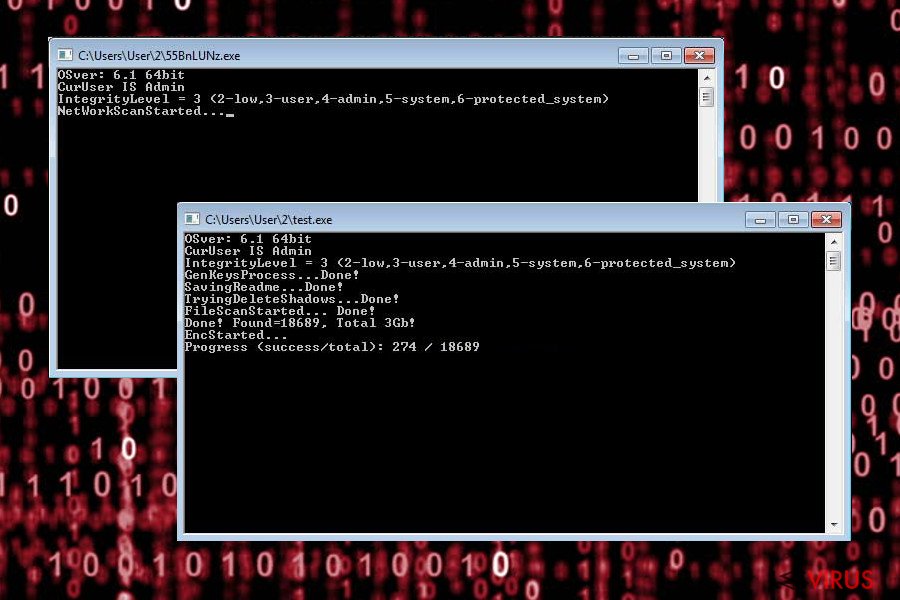
Les techniques d'infiltration de ce maliciel
Bien sûr, personne n'aimerait devenir la victime d'une attaque de rançongiciel. Malheureusement, de nombreux utilisateurs de PC ne sont pas conscients de la menace des rançongiciels et ceux-ci peuvent facilement devenir des victimes. Si vous croyez toujours que l'option « Par défaut » ou « Standard » est la meilleure façon d'installer vos téléchargements, vous devez changer d'avis.
Ces paramètres contiennent généralement des invitations à utiliser les « logiciels recommandés par des tiers », ce qui est un danger potentiel. Bien que, dans le passé, les packs logiciels étaient utilisés pour diffuser seulement des logiciels légitimes, les escrocs parviennent de nos jours à diffuser aussi des logiciels malveillants aux côtés des programmes fiables,.
De plus, un virus malveillant peut infiltrer votre ordinateur par le biais d'un courrier électronique. Faites attention à ce sur quoi vous cliquez, à ce que vous installez ou tout simplement téléchargez sur votre ordinateur. Tous les fichiers qui semblent légitimes et sûrs ne le sont pas toujours en réalité; Par conséquent, vous ne devez jamais ouvrir des lettres à l'apparence louche avant de vérifier si l'expéditeur est en fait la personne qu'il prétend être.
Vous pouvez rechercher des informations sur ces expéditeurs en recherchant leur compte de messagerie sur Internet. La deuxième mesure préventive contre les rançongiciels consiste à prendre l'habitude de sauvegarder vos fichiers. La sauvegarde des fichiers est essentielle parce que c'est le seul moyen de récupérer vos fichiers dans le cas où un virus rançongiciel les crypte. Enfin, installez un logiciel anti-maliciel pour vous maintenir ainsi que vos fichiers en sécurité.
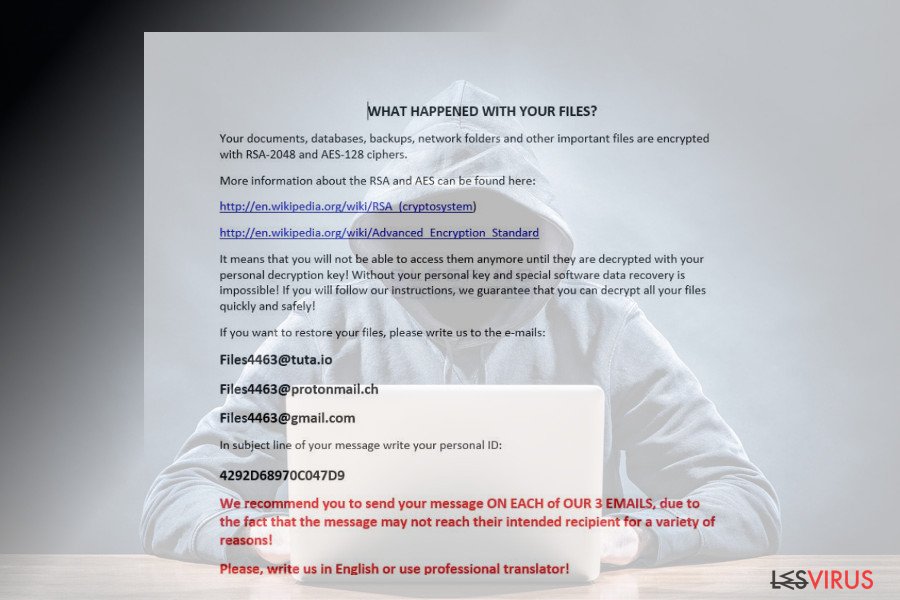
Supprimez le virus Matrix au lieu de payer la rançon
Maintenant que vous savez comment ce rançongiciel se propage et comment éviter d'installer ce type de virus, vous voudrez probablement supprimer le virus Matrix dès que possible. La première question que vous devez vous poser est de savoir si vous avez ou non un outil de suppression des logiciels malveillants. Sinon, suivez les instructions de suppression de Matrix pour supprimer le virus Matrix du système une fois pour toute. Pour l'éliminer, vous avez absolument besoin d'un bon logiciel anti-maliciel. Avant de le faire, redémarrez votre PC en appliquant les instructions fournies ci-dessous.
Parlons à présent de la rançon. Tout d'abord, si vous êtes décidé à payer la rançon, ne supprimez pas l'infection tout de suite – faites-le plus tard. Cependant, nous vous recommandons VIVEMENT de ne pas payer cette rançon. Il y a de nombreuses raisons pour lesquelles ça ne vaut pas la peine de la payer; Il y a très peu de chances pour que les criminels décident de vous donner la clé de décryptage pour débloquer vos fichiers .
En outre, si vous payez la rançon, vous encouragez les fraudeurs à continuer et à créer plus de logiciels malveillants. Cela ne fera que causer l'augmentation du nombre des victimes des rançongiciels. Bien que ce ne soit pas un moyen direct de combattre contre les rançongiciels, cela peut aider à réduire le nombre d'attaque des rançongiciels en général. Si toutes les victimes arrêtaient de payer les rançons, les cybercriminels ne verraient plus la nécessité de les créer.
Guide de suppression manuel de virus Matrix
Rançongiciel : Suppression manuelle des rançongiciels en Mode sans échec
Important! →
Le guide de suppression manuelle risque de se révéler trop compliqué pour les utilisateurs ordinaires d'ordinateurs. Une connaissance avancée en informatique est nécessaire pour l'exécuter correctement (si des fichiers vitaux du système sont supprimés ou endommagés, cela pourrait compromettre complètement Windows), et cela pourrait également prendre des heures. C'est pourquoi nous vous conseillons fortement d'utiliser plutôt la méthode automatique fournie ci-dessus.
Étape 1. Accéder au Mode sans échec avec la mise en réseau
La suppression manuelle des logiciels malveillants doit être effectuée de préférence dans le cadre du Mode sans échec.
Windows 7 / Vista / XP
- Cliquez sur Démarrer > Arrêter > Redémarrer > OK.
- Lorsque votre ordinateur est actif, commencez à appuyer sur la touche F8 (si cela ne fonctionne pas, essayez F2, F12, Suppr, etc. – tout dépend du modèle de votre carte mère) plusieurs fois jusqu'à ce que la fenêtre Options avancées de démarrage s'affiche.
- Sélectionnez le Mode sans échec avec mise en réseau dans la liste.

Windows 10 / Windows 8
- Faites un clic droit sur le bouton Démarrer et sélectionnez Paramètres

- Faites défiler vers le bas pour choisir Mise à jour et sécurité.

- Sur le côté gauche de la fenêtre, choisissez Récupération.
- Faites maintenant défiler vers le bas pour trouver la section Démarrage avancé.
- Cliquez à présent sur Redémarrer.

- Sélectionnez Résolution des problèmes

- Allez à la section Options avancées.

- Sélectionnez Paramètres de démarrage.

- Cliquez sur Redémarrer.
- Appuyez maintenant sur 5 ou cliquez sur 5) Activer le Mode sans échec avec la mise en réseau..

Étape 2. Mettre fin aux processus suspects
Le Gestionnaire de tâches Windows est un outil pratique qui montre tous les processus en cours d'exécution en arrière-plan. Si un logiciel malveillant exécute un processus, vous devez l'arrêter :
- Appuyez sur Ctrl + Maj + Échap sur votre clavier pour ouvrir le Gestionnaire des tâches de Windows.
- Cliquez sur Plus de détails.

- Faites défiler vers le bas jusqu'à la section Processus en arrière-plan, et recherchez tout ce qui est suspect.
- Faites un clic droit et sélectionnez Ouvrir l'emplacement du fichier.

- Retournez au processus, faites un clic droit et choisissez Fin de la tâche.

- Supprimez le contenu du dossier malveillant.
Étape 3. Vérifier le Démarrage du programme
- Appuyez sur Ctrl + Maj + Échap sur votre clavier pour ouvrir le Gestionnaire des tâches de Windows.
- Allez à l'onglet Démarrage.
- Faites un clic droit sur le programme suspect et choisissez Désactiver.

Étape 4. Supprimer les fichiers de virus
Les fichiers liés aux logiciels malveillants peuvent être trouvés à différents endroits de votre ordinateur. Voici des instructions qui pourraient vous aider à les repérer :
- Tapez Nettoyage de disque dans la barre de recherche Windows et appuyez sur Entrée.

- Sélectionnez le lecteur que vous souhaitez nettoyer (C : est votre lecteur principal par défaut, il est probablement celui qui contient les fichiers malveillants).
- Faites défiler la liste des Fichiers à supprimer et sélectionnez ce qui suit :
Temporary Internet Files
Downloads
Recycle Bin
Temporary files - Choisissez Nettoyer les fichiers système

- Vous pouvez également rechercher d'autres fichiers malveillants cachés dans les dossiers suivants (tapez ces entrées dans la barre de recherche Windows et appuyez sur Entrée) :
%AppData%
%LocalAppData%
%ProgramData%
%WinDir%
Une fois que vous avez terminé, redémarrez le PC en mode normal.
Supprimer Matrix à l'aide de System Restore
-
Étape 1: Redémarrer votre ordinateur pour Safe Mode with Command Prompt
Windows 7 / Vista / XP- Cliquez sur Start → Shutdown → Restart → OK.
- Lorsque votre ordinateur devient actif, commencez à appuyer sur F8 plusieurs fois jusqu'à ce que vous voyez la fenêtre Advanced Boot Options.
-
Sélectionnez Command Prompt à partir de la liste

Windows 10 / Windows 8- Appuyez sur le bouton Power à Windows'écran de connexion. Appuyez maintenant sur et maintenez Shift, qui est sur votre clavier, puis cliquez sur Restart..
- Maintenant, sélectionnez Troubleshoot → Advanced options → Startup Settings et enfin appuyez sur Restart.
-
Une fois votre ordinateur devient actif, sélectionnez Enable Safe Mode with Command Prompt dans Startup Settings fenêtre.

-
Étape 2: Restaurer vos paramètres et fichiers système
-
Une fois la fenêtre Command Prompt'affiche, saisissez cd restore et cliquez sur Enter.

-
Maintenant, tapez rstrui.exe et appuyez sur Enter de nouveau..

-
Lorsqu'une nouvelle fenêtre apparaît, cliquez sur Next et sélectionnez votre point de restauration qui est antérieure à l'infiltration de Matrix. Après avoir fait cela, cliquez sur Next.


-
Maintenant, cliquez sur Yes pour lancer la restauration du système.

-
Une fois la fenêtre Command Prompt'affiche, saisissez cd restore et cliquez sur Enter.
Bonus: Récupérer vos données
Le guide présenté ci-dessus peut vous permettre de supprimer Matrix de votre ordinateur. Pour récupérer vos données cryptées, nous vous recommandons d'utiliser le guide détaillé suivant lesvirus.fr préparé par les experts en cyber sécurité.Si les fichiers ont été cryptés, vous pouvez essayer nos méthodes suggérées pour les récupérer. Cependant, nous vous conseillons vivement de créer une sauvegarde des fichiers cryptés pour avoir une copie intacte. Parfois, l'échec d'une tentative de décryptage des fichiers peut les détruire complètement.
Si vos fichiers ont été cryptés par Matrix, vous pouvez utiliser plusieurs méthodes pour les récupérer:
Data Recovery Pro
Si vous le souhaitez, vous pouvez utiliser Data Recovery Pro pour déchiffrer vos fichiers. Vous pouvez trouver des instructions complètes sur la façon d'utiliser cet outil ci-dessous.
- Téléchargez Data Recovery Pro;
- Suivez les étapes contenues dans la section Data Recovery et installez ce programme
- Lancez le programme et analysez votre ordinateur pour retrouver les fichier cryptés par le rançongiciel Matrix;
- Restituez-les.
Retrouvez vos fichiers grâce à Windows Versions Précédentes
La fonction Windows Versions précédentes est utile lorsque la version des données actuelles est corrompue. Si vous avez activé la fonction de restauration du système quelque temps avant, vous pouvez essayer de récupérer vos fichiers. Gardez à l'esprit que cette méthode permet de réparer les fichiers un par un, donc si vous souhaitez restaurer un grand nombre de fichiers à la fois, ce n'est pas la méthode appropriée pour vous.
- Retrouvez un des fichiers cryptés que vous souhaitez restaurer et cliquez droit dessus;
- Sélectionnez “Properties”, et allez dans l'onglet “Previous versions”;
- Là, cherchez toutes les copies disponibles du fichier dans “Folder versions”. Vous devez sélectionner la version que vous voulez restituer et cliquez sur “Restore”.
Enfin, vous devriez toujours penser à la protection de crypto-ransomwares. Afin de protéger votre ordinateur de Matrix et autres ransomwares, utiliser un anti-spyware de bonne réputation, telles que FortectIntego, SpyHunter 5Combo Cleaner ou de Malwarebytes
Recommandé pour vous
Optez pour un bon navigateur web et améliorez votre sécurité grâce à un outil VPN
L'espionnage en ligne a connu ces dernières années une forte montée en puissance et les gens se montrent de plus en plus intéressés par les moyens de protéger leur vie privée en ligne. Le choix du navigateur le plus sûr et le plus confidentiel est l'un des moyens les plus simples afin de renforcer la sécurité.
Toutefois, il est possible de renforcer la protection et de créer une pratique de navigation totalement anonyme à l'aide du VPN Private Internet Access. Ce logiciel réachemine le trafic à travers différents serveurs, dissimulant ainsi votre adresse IP et votre géolocalisation. Grâce à la combinaison d'un navigateur web sécurisé et d'un VPN d'accès privé à Internet, vous pourrez naviguer sur Internet sans avoir le sentiment d'être espionné ou ciblé par des criminels.
Sauvegarder les fichiers pour une utilisation ultérieure, en cas d'attaque par un malware
Les problèmes de logiciels générés par des logiciels malveillants ou la perte directe de données due au cryptage peuvent entraîner des problèmes avec votre appareil voire des dommages permanents. Lorsque vous disposez de sauvegardes adéquates et à jour, vous pouvez facilement récupérer après un tel incident et reprendre le travail.
Il est crucial de créer des mises à jour de vos sauvegardes après toute modification sur l'appareil, afin de pouvoir revenir au point sur lequel vous travailliez lorsque des logiciels malveillants ont modifié quoi que ce soit ou que des problèmes avec l'appareil ont entraîné une corruption des données ou des performances.
Lorsque vous disposez de la version précédente de chaque document ou projet important, vous évitez ainsi toute frustration et toute panne. Cela s'avère pratique lorsque des logiciels malveillants surgissent de nulle part. Utilisez Data Recovery Pro pour la restauration du système.







